如何在Goland中使用Git進行版本控制

Git是一款免費、開源的分布式版本控制系統,早已成為了現代軟件開發的標準之一。Goland是一款由JetBrains開發的集成開發環境,支持多種編程語言,其中包括Go語言。在本文中,我們將介紹如何在Goland中使用Git進行版本控制,幫助您更好地管理您的項目代碼。
第一步:安裝Git
首先,您需要在您的計算機上安裝Git。如果您已經安裝了Git,請跳過這一步。
在Windows系統上,您可以從Git官網上下載Git安裝程序,并按照提示進行安裝。
在Linux系統上,您可以使用以下命令安裝Git:
sudo apt-get updatesudo apt-get install git在macOS系統上,您可以使用Homebrew安裝Git:
brew install git一旦安裝完成,您就可以在命令行中使用Git命令了。
第二步:創建Git倉庫
要在Goland中使用Git進行版本控制,您需要在項目中創建一個Git倉庫。如果您的項目已經存在,并且您還沒有使用Git進行版本控制,請先將項目初始化為Git倉庫。
在Goland中打開您的項目,選擇“VCS”->“Import into Version Control”->“Create Git Repository”。
在彈出的對話框中,選擇您要將倉庫保存在哪個目錄下。在本例中,我們將倉庫保存在項目根目錄下。
然后,點擊“Create Repository”按鈕,Goland將自動為您創建一個新的Git倉庫。
第三步:將文件添加到Git倉庫
現在,您可以將您的項目文件添加到Git倉庫中了。
在Goland中,右鍵單擊要添加到倉庫的文件或文件夾,然后選擇“Git”->“Add”。
如果您要添加的文件或文件夾較多,您可以使用“Git”->“Add”->“Add Files”或“Add Directory”命令來添加它們。
第四步:提交更改
一旦您將文件添加到Git倉庫中,就可以對它們進行更改了。
在Goland中,右鍵單擊要提交的文件或文件夾,然后選擇“Git”->“Commit Changes”。
在彈出的對話框中,輸入您的提交消息,并選擇要提交的更改。然后,點擊“Commit”按鈕,您的更改將被提交到Git倉庫中。
第五步:查看歷史記錄
在Goland中查看Git倉庫的歷史記錄非常簡單。
在Goland中,選擇“VCS”->“Git”->“Show History”或使用快捷鍵“Alt+9”,即可打開Git歷史記錄窗口。在這個窗口中,您可以查看提交歷史記錄、更改詳細信息和比較不同版本之間的差異。
第六步:推送更改到遠程倉庫
一旦您的更改已經提交到本地Git倉庫中,您可以將它們推送到遠程Git倉庫中。
在Goland中,選擇“VCS”->“Git”->“Push”或使用快捷鍵“Ctrl+Shift+K”,即可打開Git推送窗口。在這個窗口中,您可以選擇要推送的分支、遠程倉庫和其他選項。然后,點擊“Push”按鈕,您的更改將被推送到遠程Git倉庫中。
結論
在Goland中使用Git進行版本控制非常簡單。只需按照以上步驟,在您的項目中創建Git倉庫、將文件添加到倉庫中、提交更改、查看歷史記錄和推送更改到遠程倉庫即可。希望這篇文章能幫助您更好地管理您的項目代碼。
以上就是IT培訓機構千鋒教育提供的相關內容,如果您有web前端培訓,鴻蒙開發培訓,python培訓,linux培訓,java培訓,UI設計培訓等需求,歡迎隨時聯系千鋒教育。




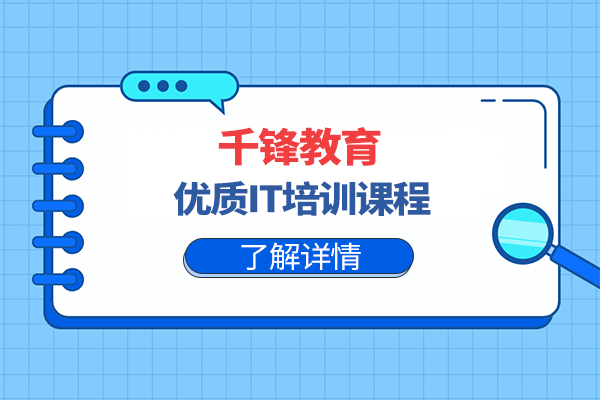
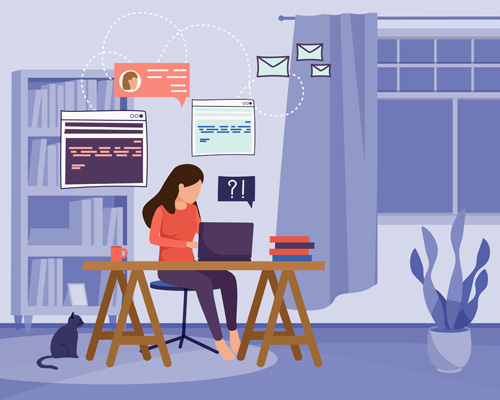















 京公網安備 11010802030320號
京公網安備 11010802030320號